首先下载apache
http://archive.apache.org/dist/httpd/binaries/win32/
找到一个版本比较高的msi文件

下载好后点击打开
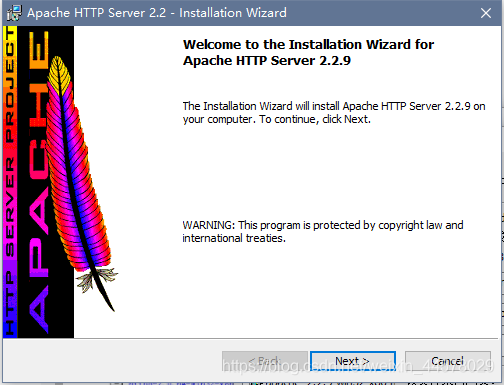

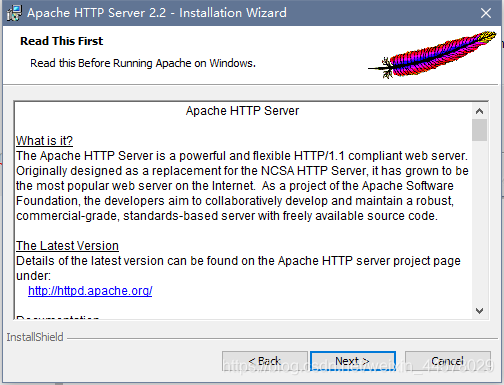
下图中
“Network Domain”填写你的网络域名,比如 kysf.net ,如果没有网络域名,可以随便填写。但如果你架设的Apache服务器如果要放入Internet,则一定要填写正确的网络域名。
在“Server Name”下填入你的服务器名,比如 http://www.123.net/ ,也就是主机名。
“Administrator’s Email Address”填写系统管理员的联系电子邮件地址,比如[email protected] 。
上述三条信息仅供参考,其中联系电子邮件地址会在当系统故障时提供给访问者,三条信息均可任意填写,无效的也行。
下面有两个选择,第一个是为系统所有用户安装,使用默认的80端口,并作为系统服务自动启动;另外一个是仅为当前用户安装,使用端口8080,手动启动。一般选择第一个“for All Users, on Port 80, as a Service – Recommended”。我选的是第二个“only for the Current User, on 8080, when started Manually.”,用8080端口并且手动启动,如图4所示。按“Next”继续。
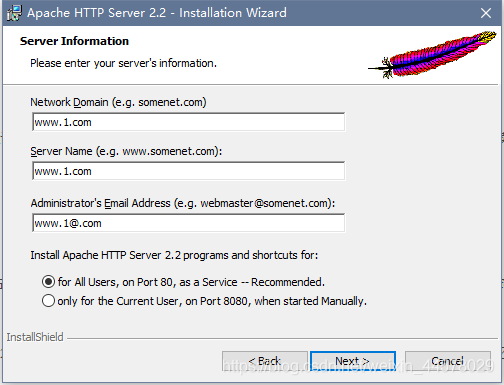
出现选择安装类型界面,Typical为默认安装,Custom为用户自定义安装,我们这里选择Custom,有更多可选项。按“Next”继续。
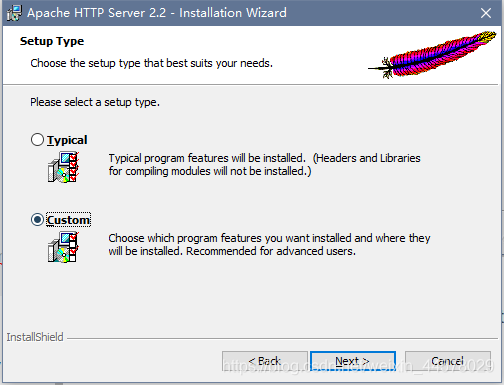
改个安装路径
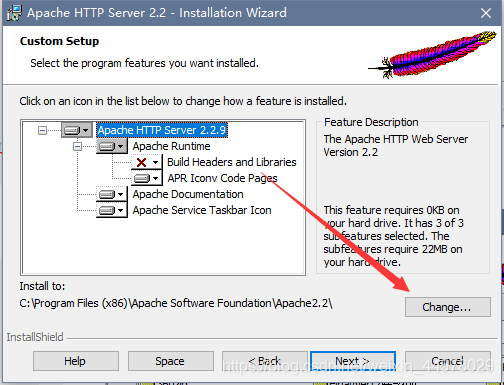

ki
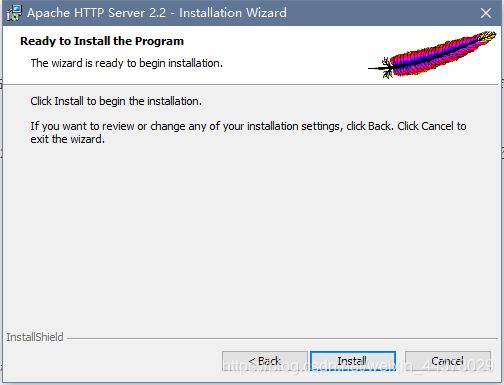

电脑右下角状态栏图标
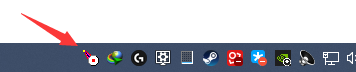
另一个是我之前装的 点击右边的启动
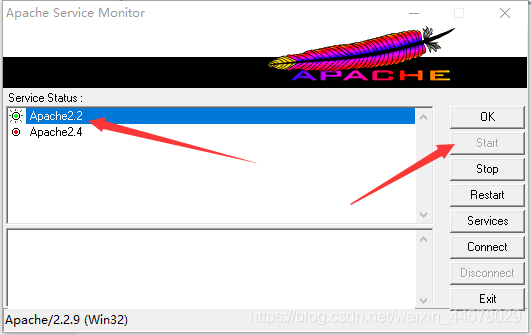
变成绿色之后 url访问下127.0.0.1
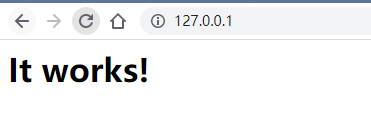
至此 一键安装 apache2服务器教程到此结束